Xem mật khẩu đã lưu trên Google với vài thao tác đơn giản
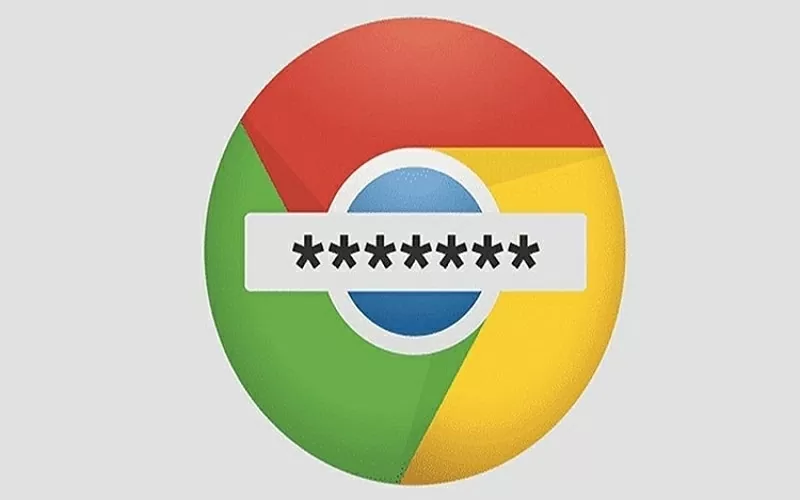
Xem mật khẩu đã lưu trên Google
Xem mật khẩu đã lưu trên Google bằng máy tính
Để xem mật khẩu đã lưu trên Google bằng máy tính, bạn thực hiện theo các bước đơn giản sau:
Bước 1: Bạn mở Google Chrome lên và mở trang web có chứa tài khoản mà bạn muốn xem mật khẩu. Sau đó, bạn nhấn chuột phải vào vị trí trống trên màn hình và chọn vào Kiểm tra.
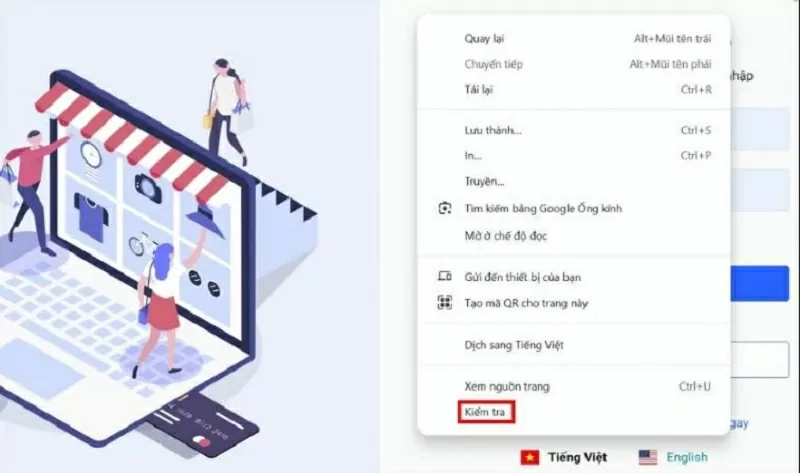
Nhấn chọn vào mục Kiểm tra
Bước 2: Lúc này, bạn chọn vào biểu tượng hình vuông có mũi tên rồi nhấn chọn vào ô Mật khẩu của bạn.
Bước 3: Màn hình sẽ hiển thị mục type=”password”. Bạn hãy đổi type=”text” và nhấn Enter.
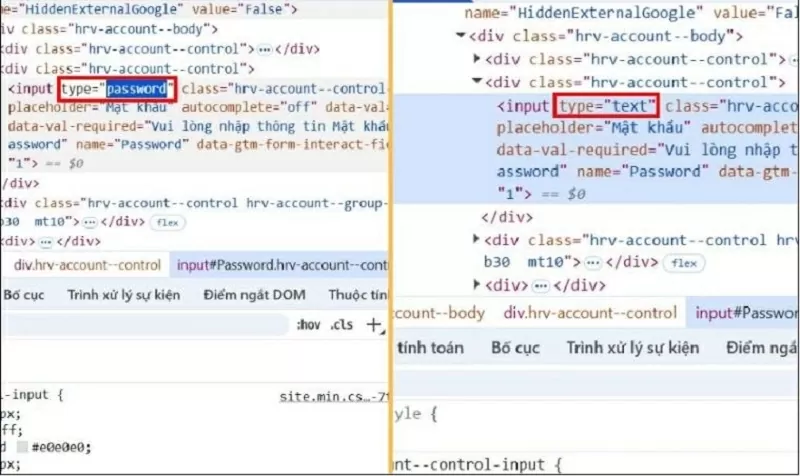
Đổi type=”text” và nhấn Enter
Bước 4: Ngay lập tức, màn hình sẽ hiển thị mật khẩu và bạn chỉ cần ghi nhớ mật khẩu để đăng nhập.
Xem mật khẩu đã lưu trên Google bằng điện thoại Android
Nếu bạn muốn xem mật khẩu đã lưu trên Google bằng điện thoại Android, bạn thực hiện theo các bước hướng dẫn sau:
Bước 1: Mở Google Chrome trên điện thoại Android và nhấn vào biểu tượng ba dấu chấm. Sau đó, bạn chọn tiếp vào ô Cài đặt (Settings).
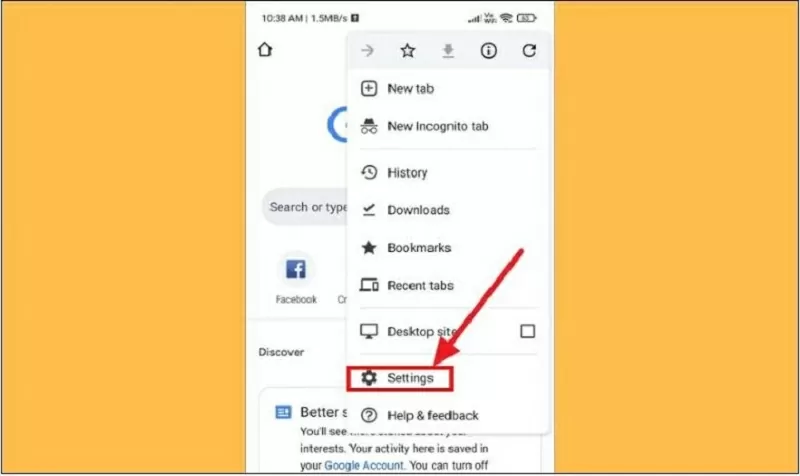
Nhấn vào dấu ba chấm và chọn Cài đặt
Bước 2: Bạn nhấn chọn ô Mật khẩu (Passwords) rồi kéo chọn đến tên trang web mà bạn muốn xem mật khẩu đã lưu và nhấn vào biểu tượng con mắt là được.
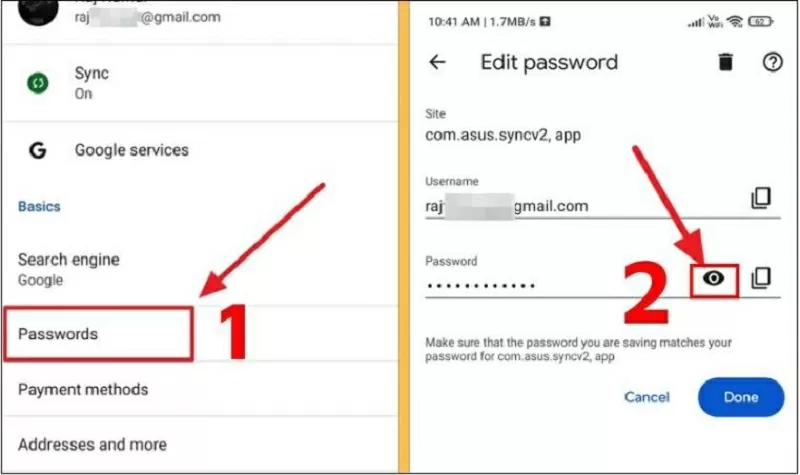
Nhấn vào biểu tượng con mắt
Xem mật khẩu đã lưu trên Google bằng điện thoại iPhone
Dưới đây là chi tiết các bước xem mật khẩu đã lưu trên Google bằng thiết bị iPhone:
Bước 1: Bạn mở Google trên điện thoại iPhone lên và nhấn chọn vào biểu tượng ba chấm. Tiếp đến, bạn hãy chọn vào ô Cài đặt.
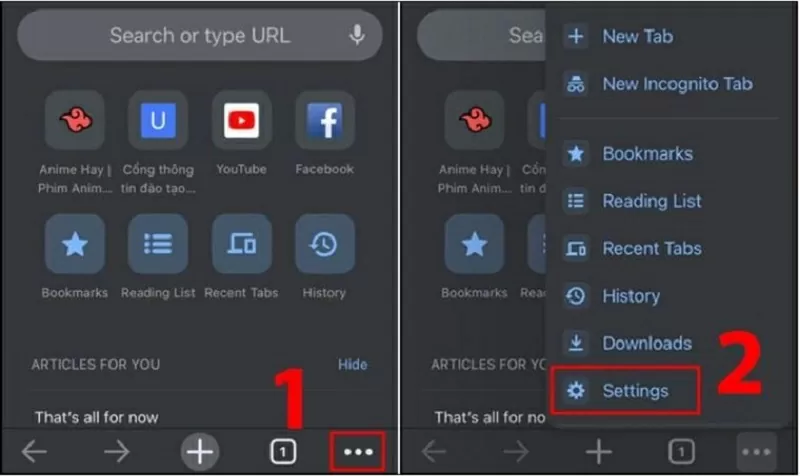
Chọn vào mục Cài đặt
Bước 2: Lúc này, bạn hãy chọn vào mục Mật khẩu. Sau đó, kéo xuống phía dưới tìm và chọn vào tên trang web bạn muốn xem mật khẩu đã lưu.
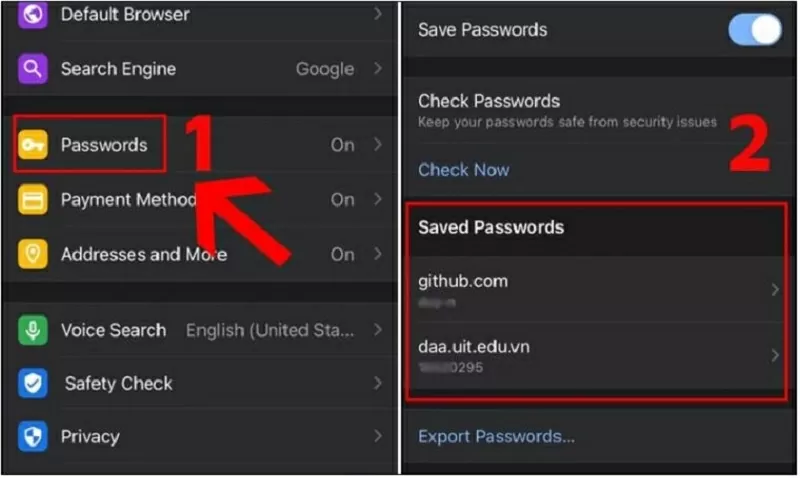
Chọn tiếp vào mục Mật khẩu
Bước 3: Tại đây, bạn nhấn vào biểu tượng con mắt để xem mật khẩu đã lưu.
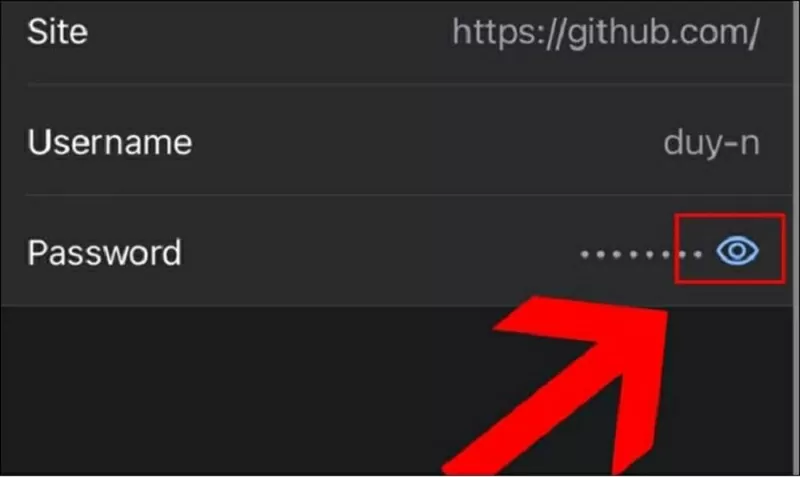
Nhấn vào biểu tượng con mắt để xem mật khẩu
Trên đây là hướng dẫn cách xem mật khẩu đã lưu trên Google đơn giản, nhanh chóng. Chúc bạn thành công.
Nguồn TG&VN : https://baoquocte.vn/xem-mat-khau-da-luu-tren-google-voi-vai-thao-tac-don-gian-312766.html
Tin khác

Làm lộ tin nhắn riêng tư với ChatGPT, OpenAI vội vã sửa lỗi

2 phút trước

Tim Cook tuyên bố Apple sẵn sàng 'mở hầu bao' để bắt kịp trend AI

8 giờ trước

LƯU Ý VỚI ĐỘC GIẢ BÁO HƯNG YÊN ĐIỆN TỬ

3 giờ trước

'Vua YouTube' Việt cho thế giới xem gì?

6 giờ trước

Nếu thấy 2 từ này, bạn có thể sắp bị hack điện thoại

6 giờ trước

TikTok LIVE kèn cựa YouTube

một ngày trước
